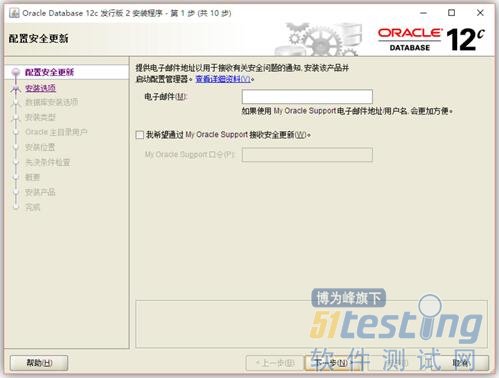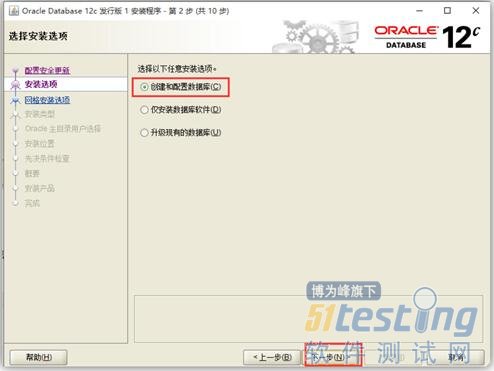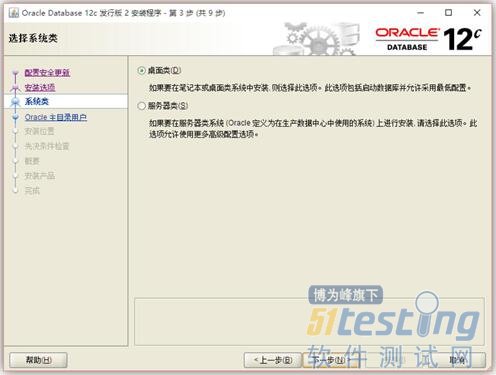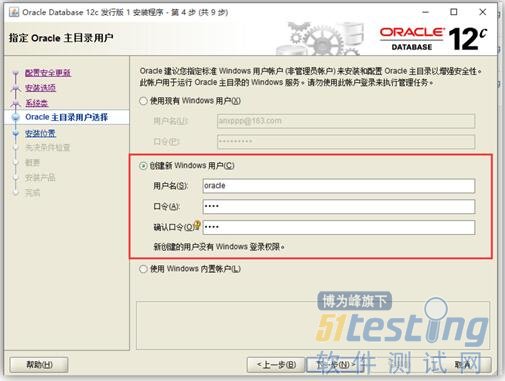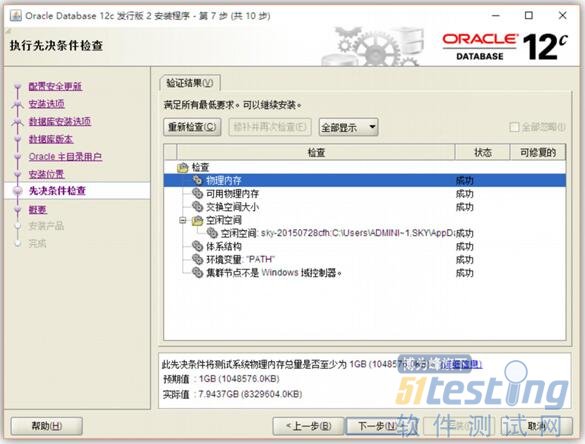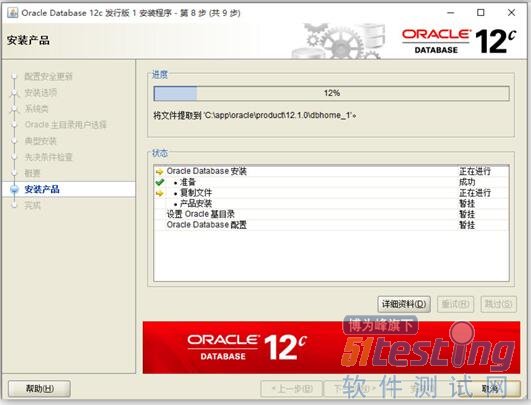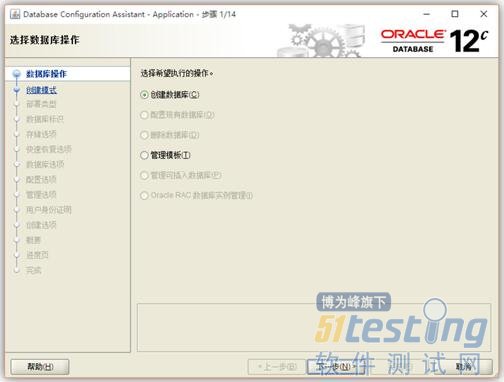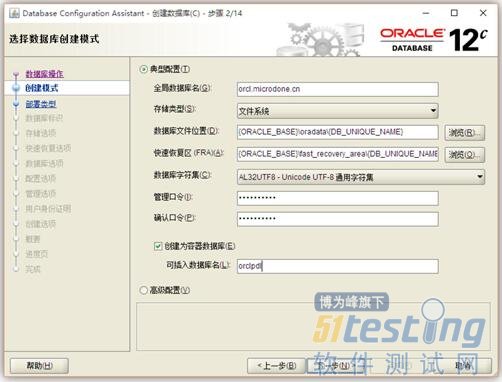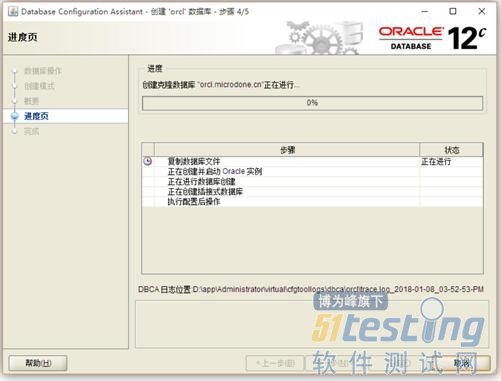3.2 Oracle的安装与配置
Oracle的安装与配置包括Oracle所支持的平台、安装过程、数据库的创建、安装的确认、常用管理命令和数据库体系结构等内容。下面详细介绍这些内容。
3.2.1 支持的平台
Oracle支持各类操作系统及硬件平台,CPU芯片类型包括Intel公司典型的x86、x64、IA64平台,Sun公司的SPARC,HP公司的PA-RISC及IBM公司的PPC64平台等。而对于操作系统来说,Oracle支持几乎当今见到的所有通用操作系统,如Windows系列、Linux各发行版本、UNIX操作系统(对Solaris、HP-UX、AIX均提供支持)。可以说,Oracle对软硬件平台的支持和兼容超越了其他所有软件产品。
3.2.2 安装过程
Oracle的具体安装步骤如下。
(1)单击安装包下的setup.exe,进入Oracle安装界面首页(见图3-2)。设置是否通过MyOracle SUPPORT接收安全更新:如果接收安全更新,则需要提供"My Oracle Support"口令,如果不接收安全更新,则直接取消勾选"我希望通过My Oracle Support 接收安全更新"复选框。这里选择不接收安全更新。
图3-2 Oracle安装界面首页
(2)选择安装选项。
安装选项有以下3个。
●创建和配置数据库:安装数据库软件并创建一个数据库实例。
●仅安装数据库软件:安装数据库软件,不会创建数据库实例。
●升级现有的数据库:升级低版本的Oracle数据库。
这里选择"创建和配置数据库"(见图3-3)。如果不想创建数据库,则可以选择第二项。
图3-3 选择安装选项
(3)选择系统类。
系统类有以下两个选项。
●桌面类:表示在普通的计算机或桌面类系统上进行安装。
●服务器类:表示在专业的服务器上进行安装。
这里选择"桌面类"(见图3-4)。
图3-4 选择系统类
(4)指定Oracle主目录用户。
Oracle主目录用户有以下3个选项。
●使用现有Windows用户:如果选择该项,则需要指定没有管理权限的用户。
●创建新Windows用户:创建一个新用户,输入用户名和口令,确认口令。
●使用Windows内置账户:如果选择该项,则使用内置账户。Oracle也建议使用权限受限的账户。
这里选择"创建新Windows用户"(见图3-5)。
图3-5 指定Oracle主目录用户
(5)在"典型安装配置"界面可指定Oracle的安装目录(保持默认就可以),"数据库版本"选择默认的"企业版(6.0GB)","字符集"选择默认的"Unicode(AL32UTF8)","全局数据库名"是"orcl","管理口令"为管理员的口令,设置口令时必须符合口令复杂度要求,否则系统就会提示对应的错误消息(见图3-6)。口令复杂度要求如下。
●必须超过8个字符,少于30个字符。
●至少包含一个小写字母、一个大写字母、一个数字。
(6)稍等一段时间后,Oracle将对安装前的一些环境要求进行检查,检查当前的计算机内存、磁盘等是否满足安装Oracle的要求(见图3-7)。通常这些检查都会通过,如果检查失败,而又确定要安装,则可以在"先决条件检查"界面中勾选"全部忽略"复选框。
图3-6 口令设置不符合标准
图3-7 检查先决条件
(7)先决条件检查通过之后,单击"下一步"按钮进入"概要"界面,该界面会显示一些Oracle安装的基本信息,这里直接单击"安装"按钮,就会正式安装Oracle软件并且创建数据库(见图3-8),直至安装完成。
图3-8 安装产品
3.2.3 创建数据库
如果在安装过程中没有选择"创建启动数据库"选项,或需要在计算机上创建另一个数据库,请参考本节的操作;否则,可跳过本节内容。要创建数据库,需要使用Oracle自带的Database Configuration Assistant(DBCA)应用程序。从Windows系统的"开始"菜单中的Oracle子菜单项下启动Database Configuration Assistant将打开DBCA。创建数据库的步骤如下。
(1)"选择数据库操作"界面中有"创建数据库""删除数据库""配置现有数据库"等核心选项(见图3-9),这里选择"创建数据库"。单击"下一步"按钮,进入"选择数据库创建模式"界面。
(2)在"选择数据库创建模式"界面中,保持与前面安装时一样的配置,但是全局数据库名要唯一(见图3-10),然后单击"下一步"按钮,进入"概要"界面。
(3)"概要"界面显示新创建的数据库的一些基本信息(见图3-11),单击"完成"按钮,进入"进度页"界面,开始创建数据库,直至创建完成(见图3-12)。
图3-9 "选择数据库操作"界面
图3-10 "选择数据库创建模式"界面
图3-11 "概要"界面
图3-12 "进度页"界面
版权声明:51Testing软件测试网获得人民邮电出版社和作者授权连载本书部分章节。
任何个人或单位未获得明确的书面许可,不得对本文内容复制、转载或进行镜像,否则将追究法律责任。